Keskustelupienoissovelluksen upottaminen sivustoon tai portaaliin
Customer Servicen monikanava sisältää Dynamics 365 Customer Service Enterprisea laajentavia ominaisuuksia, joiden avulla organisaatiot voivat ottaa hetkessä yhteyttä asiakkaisiin ja olla heidän kanssaan vuorovaikutuksessa digitaalisten viestikanavien kautta. Customer Servicen monikanava edellyttää lisäkäyttöoikeuden. Lisätietoja on Dynamics 365 Customer Servicen hinnoittelun yleiskatsaus- ja Dynamics 365 Customer Servicen hinnoittelusuunnitelma -sivuilla.
Upota keskustelusovellus verkkosivustoon tai Power Apps -portaaliin toimimalla seuraavasti.
Siirry Dynamics 365:ssä Customer Servicen hallintakeskukseen.
Siirry kohtaan Kanavat>Keskustelu.
Valitse verkkosivustoon upotettava keskusteluesiintymä ja valitse sitten Muokkaa.
Kopioi Keskustelu-pienoissovellus -välilehdessä pienoissovelluksen koodikatkelma pienoissovellus-osassa ja tee sitten yksi tai kaikki seuraavista:
Voit upottaa keskustelusovelluksen verkkosivustoosi liittämällä koodin verkkosivuston HTML-lähdekoodin <body>-osaan.
Keskustelupienoisohjelman upottaminen Power Apps -portaaleissa toimii seuraavasti,
- Avaa portaalin hallintasovellus.
- Siirry kohtaan Portaali>Sisältökatkelmat.
- Etsi Keskustelupienoisohjelman koodi -sisältökatkelma ja avaa se.
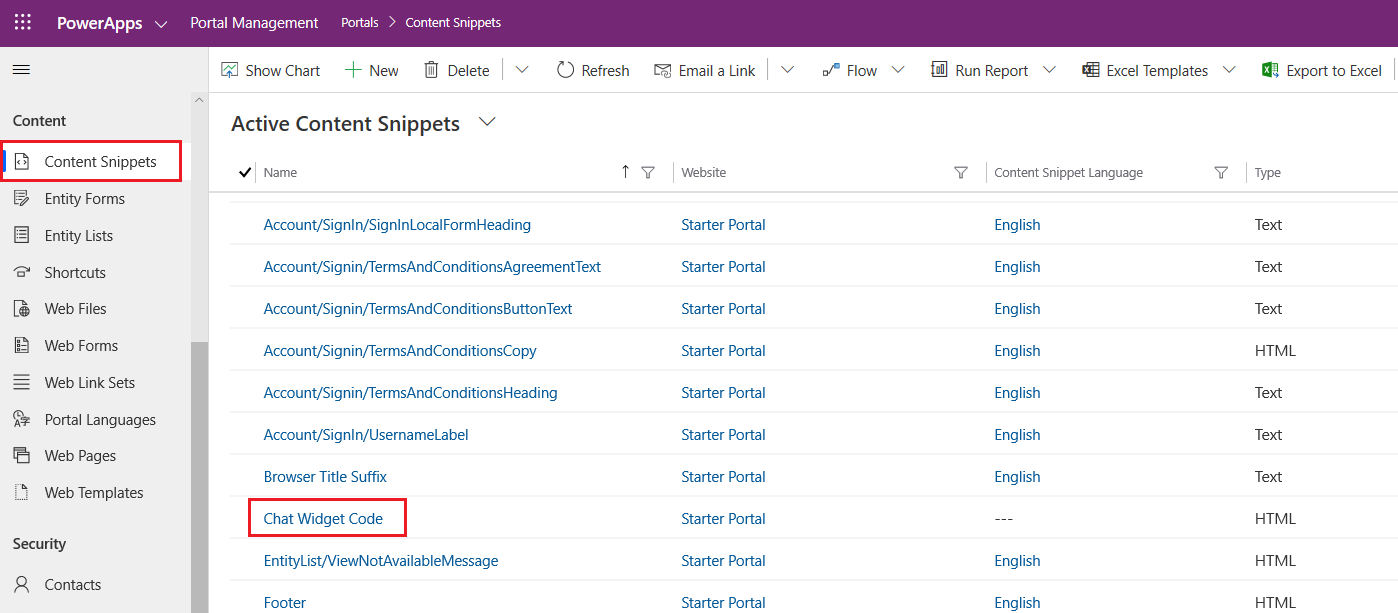
- Siirry Yleiset-välilehdessä alaspäin Arvo (HTML)- kenttään ja liitä keskustelusovelluksen katkelmakoodi.
- Tallenna muutokset. Keskustelupienoisohjelma on nyt upotettu portaaliin.
Jos et näe keskustelun pienoissovelluksen portaalia, katso kohtaa Customer Servicen monikanavan ongelmien vianmääritys.
- Luo koodikatkelma. Katso ohje-esimerkkejä live-keskustelupienoissovelluksen verkkoversion hahmontamisesta mobiililaitteissa: Live-keskustelupienoissovelluksen hahmontaminen mobiilisovelluksessa.
- Valitse Customer Servicen hallintakeskuksessa Kanavat>Keskustelu.
- Avaa keskustelupienoissovellus, jonka haluat upottaa sivustoosi tai luo uusi.
- Kopioi pienoissovelluksen koodikatkelma Keskustelun pienoissovellus -välilehdellä keskustelun pienoissovellus -osassa ja liitä se mobiilikäyttöjärjestelmäsi lähdekoodiin.
Kun keskustelupienoisohjelma on määritetty, se sisältää seuraavat ominaisuudet:
Pienennetty tila: Oletusarvoisesti keskustelupienoisohjelma näytetään pienennetyssä tilassa. Jos viestejä vastaanotetaan pienoisohjelman ollessa pienennetyssä tilassa, näkyvissä on viestien määrä.
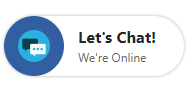
Suurennettu tila: Käyttäjä voi suurentaa keskustelupienoisohjelman ja aloittaa keskustelun asiakaspalvelijan kanssa.
Järjestelmän tapahtumat: Järjestelmän luomat viestit näkyvät esimerkiksi tapahtumissa, joissa asiakaspalvelija liittyy keskusteluun, tai asiakaspalvelija siirtää keskustelun esihenkilölle tai toiselle asiakaspalvelijalle.
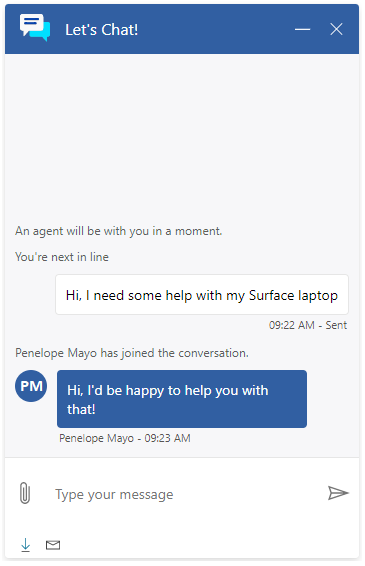
Pikanäppäin: asiakas voi palauttaa kohdistimen viestin lähetysruutuun muualta sivulta näppäinyhdistelmällä Ctrl+/.
Keskustelua edeltävä kysely: Jos järjestelmänvalvoja on määrittänyt kyselyn, se näkyy käyttäjälle ennen keskustelun aloittamista. Tämän kyselyn avulla käyttäjä voi myös ottaa yhteyttä kyseiseen asiakaspalvelijaan.
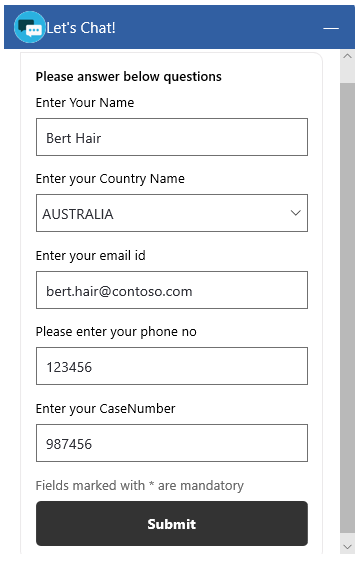
Lopeta keskustelu: Asiakas voi lopettaa keskustelun valitsemalla Sulje keskustelu -painikkeen. Vahvistussanoma tulee näkyviin ennen keskustelun päättymistä.
Huomautus
Lisätietoja lisämäärityksestä, kuten keskustelupienoisohjelman upottamisesta tietyille verkkosivuille, on kohdassa Portaalien luonti ja hallinta.
Live-keskustelujen tuettujen selainten pienoissovellus
Keskustelupienoisohjelman lisääminen
Keskustelua edeltävän kyselyn määrittäminen
Asiakaspalvelijan näyttönimen määrittäminen
Liitetiedoston kapasiteetin määrittäminen
Nopeiden vastausten luominen
Käyttöajan luominen ja hallinta
Keskustelun todennusasetusten luominen
Live-keskustelupienoissovelluksen hahmontaaminen mobiilisovelluksessa